كيفية حفظ صور Dall-E 2 بدون علامة مائية
منوعات / / April 04, 2023
بدأت OpenAI ثورة في حث الجماهير على استخدام الذكاء الاصطناعي في حياتهم اليومية. تعتبر منتجات مثل Dall-E 2 مؤشرًا واضحًا على مدى تطور الذكاء الاصطناعي ، ونحن مندهشون لرؤية النتائج. ومع ذلك ، فإن هذه الأدوات جديدة نسبيًا ، لذلك تم إجراء العديد من الاستفسارات. وأحد هذه الاستفسارات هو كيفية حفظ صور Dall-E 2 بدون علامة مائية.

في هذه المقالة ، سنساعدك على تنزيل صورة تم إنشاؤها بواسطة Dall-E 2 بدون علامة مائية. في حين أنه سهل للغاية وستتعرف عليه في الأقسام القليلة التالية من المقالة ، هل يُسمح لك بإزالة العلامة المائية من صورة Dall-E 2؟ هيا نكتشف!
اقرأ أيضا: كيفية استخدام Dall-E 2 مجانًا.
هل من القانوني تنزيل صورة Dall-E 2 بدون علامة مائية
Dall-E 2 لديها سياسة محتوى مفصلة حول ما يجب فعله وما لا تفعله. لقد أوضحوا بوضوح بعض الأسس الأخلاقية التي تحتاج إلى الالتزام بها أثناء استخدام النظام الأساسي حتى تتمكن مثل هذه الأدوات من الاستمرار. فيما يتعلق بالعلامة المائية ، إليك ما تنص عليه سياسة المحتوى - يمكنك إزالة العلامات المائية من صور Dall-E 2.
لا توجد شروط أو شروط مخفية. لديهم إجابة من كلمة واحدة لذلك في الأسئلة الشائعة حول سياسة المحتوى (كما هو موضح في الصورة أدناه).
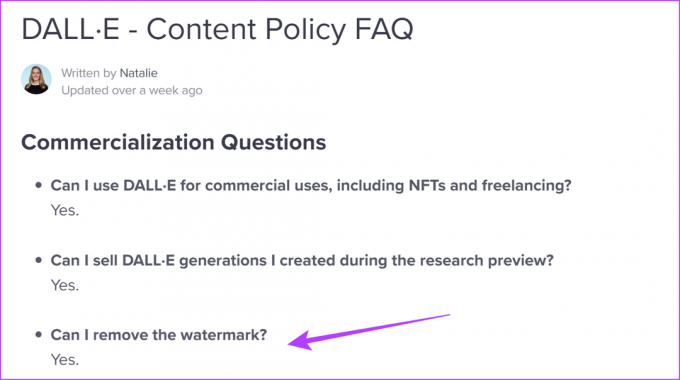
ومع ذلك ، فإن إزالة العلامة المائية لا يعني أنك تتجاهل حقيقة أن الصورة قد تم إنشاؤها بواسطة الذكاء الاصطناعي. تنص سياسة المحتوى الخاصة بـ Dall-E 2 على أنه يمكنك مشاركة الصورة كما يحلو لك ، لكنهم ينصحونك بأن تذكر بوضوح دور ومشاركة الذكاء الاصطناعي أثناء إنشاء الصورة.
لاحظ أن OpenAI لا تملك حقوق أي صورة ، وأن الصورة مملوكة بالكامل لمنشئها. الآن بعد أن أصبح لدينا وضوح جيد بشأن إزالة العلامة المائية من صور Dall-E 2 ، دعنا نرى العملية خطوة بخطوة.
كيفية إزالة العلامة المائية من صور Dall-E 2
هناك طريقتان يمكنك من خلالهما حفظ صور Dall-E 2 بدون علامة مائية. لقد أوضحنا كلا الطريقتين أدناه.
1. استخدم خيارات المطور لإزالة العلامة المائية
تحتاج إلى استخدام خيار فحص العنصر في متصفح الويب الخاص بك بهذه الطريقة. إليك الطريقة.
الخطوة 1: افتح موقع Dall-E 2 ، وقم بإنشاء الصور من الموجه ، وانقر على الصورة التي تريد تنزيلها.
قم بزيارة موقع Dall-E 2

الخطوة 2: انقر بزر الماوس الأيمن وانقر فوق فحص / فحص العنصر.
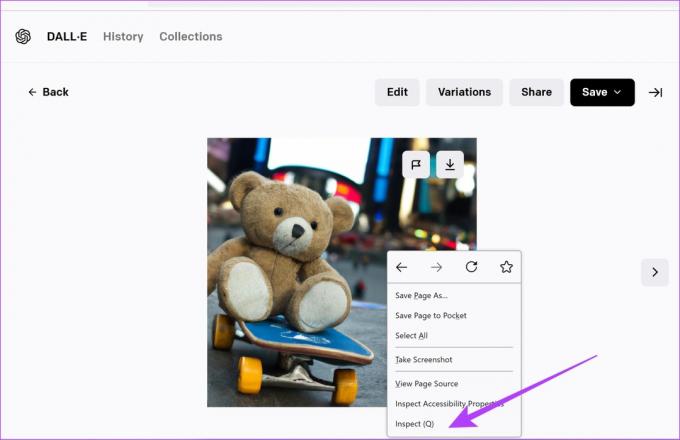
الخطوه 3: في علامة التبويب فحص أو مفتش ، قم بالتمرير لأسفل للعثور على ارتباط الصورة. سيكون تحت عنوان "

الخطوة الرابعة: انقر بزر الماوس الأيمن على الرابط وانقر على "فتح الرابط في علامة تبويب جديدة".

الخطوة الخامسة: ستظهر صورة بدون علامة مائية في علامة تبويب جديدة. انقر بزر الماوس الأيمن فوقه وقم بتنزيل الصورة.

كانت هذه طريقة واحدة لحفظ صور Dall-E 2 بدون علامة مائية. ومع ذلك ، إذا وجدت هذه الطريقة معقدة بعض الشيء ، فيمكنك استخدام الطريقة التالية.
2. استخدام تطبيقات الطرف الثالث المرجعية
تتضمن هذه الطريقة إضافة إشارة مرجعية مخصصة واستخدامها لتنزيل الصورة. تعمل الإشارة المرجعية بشكل أساسي على تنشيط وظيفة JavaScript التي تزيل العلامة المائية من الصورة.
بفضل مطوري Bookmarklet ، أصبح من السهل تنزيل صورة بدون العلامة المائية.
لقد أوضحنا خطوات Google Chrome. ومع ذلك ، فإنها تظل متشابهة مع المتصفحات الأخرى أيضًا. جوهر ذلك هو أنك تحتاج إلى إنشاء إشارة مرجعية جديدة عن طريق إضافة الرابط يدويًا ، والنقر على الإشارة المرجعية بعد إنشاء الصور.
الخطوة 1: قم بزيارة الصفحة الرسمية لـ Bookmarklet وانتقل لأسفل للعثور على الزر الأحمر الملون الذي يقول "Dall-E Img Download".
قم بزيارة موقع Bookmarklet
الخطوة 2: انقر بزر الماوس الأيمن وحدد "نسخ عنوان الرابط".
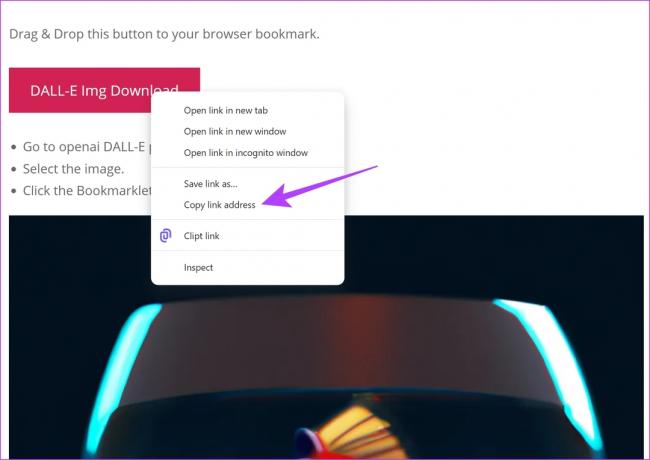
الخطوه 3: اضغط على أيقونة النقاط الثلاث في أعلى اليمين -> حدد الإشارات المرجعية -> مدير الإشارات المرجعية.

الخطوة الرابعة: بمجرد فتح مدير الإشارات المرجعية ، انقر فوق أيقونة النقاط الثلاث لإضافة إشارة مرجعية جديدة.
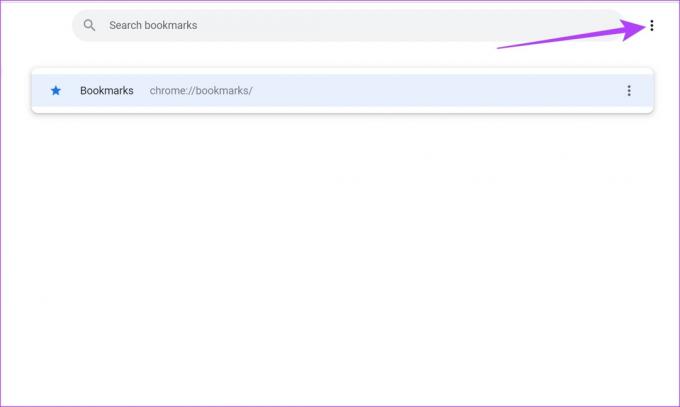
الخطوة الخامسة: اضغط على "إضافة إشارة مرجعية جديدة".
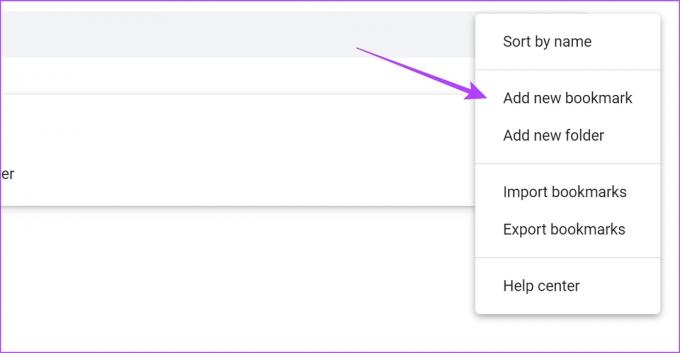
الخطوة السادسة: الصق الرابط المنسوخ أسفل حقل URL وامنحه اسمًا يمكن التعرف عليه. اضغط على حفظ.
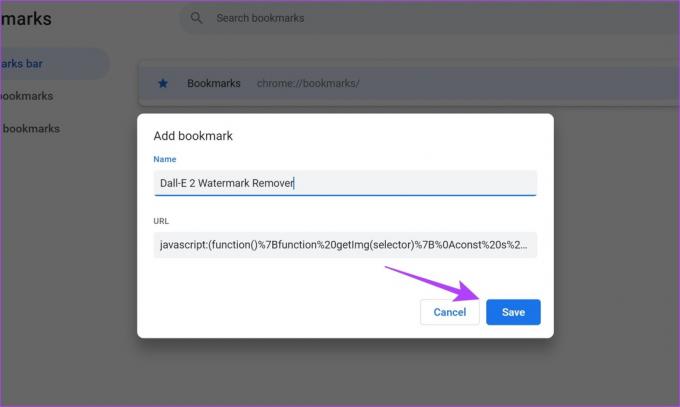
تم حفظ الإشارة المرجعية الخاصة بك الآن في متصفحك.
الخطوة السابعة: عد إلى نتائج إنشاء الصور على Dall-E 2.
الخطوة الثامنة: حدد الصورة التي تريد تنزيلها بدون علامة مائية.

الخطوة 9: أنت الآن بحاجة إلى تنشيط الإشارة المرجعية. اضغط على أيقونة النقاط الثلاث -> الإشارات المرجعية -> حدد الإشارة المرجعية التي تم إنشاؤها حديثًا.
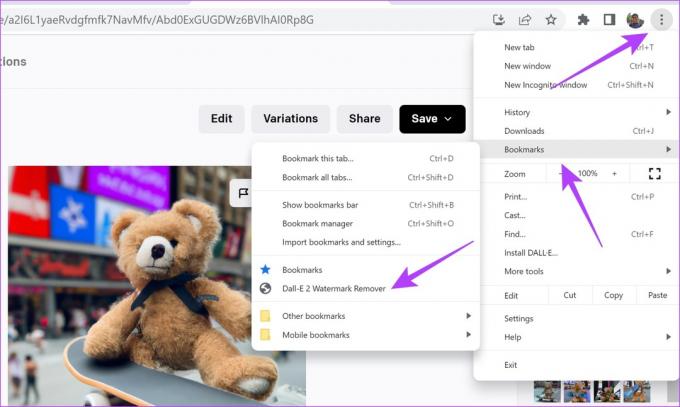
الخطوة 10: سيتم فتح صورتك بدون علامة مائية في علامة تبويب جديدة. انقر بزر الماوس الأيمن لتنزيل الصورة وحفظها.
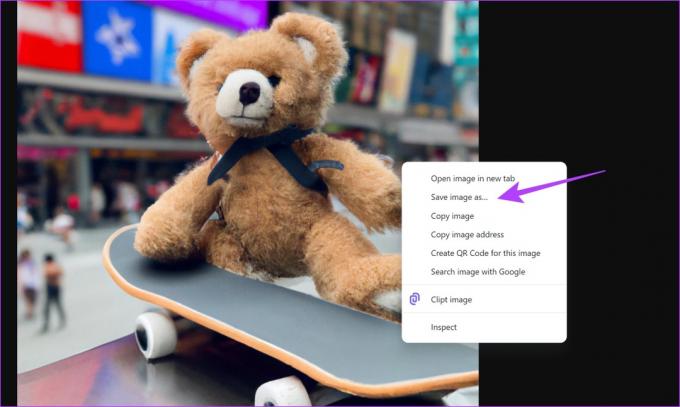
هذا هو كل ما تحتاج لمعرفته حول كيفية حفظ صور Dall-E 2 بدون علامة مائية. ومع ذلك ، إذا كان لديك أي أسئلة أخرى بخصوص ذلك ، يمكنك قراءة قسم الأسئلة الشائعة أدناه.
أسئلة وأجوبة حول صور Dall-E 2
نعم ، هناك علامات مائية على النسخة المدفوعة أيضًا.
نعم ، Dall-E 2 هو برنامج مفتوح المصدر.
بشكل افتراضي ، يتم ضبط حجم صور Dall-E 2 على 1024 × 1024 بكسل.
قم بتنزيل صور Dall-E 2 بدون علامة مائية
نأمل أن تساعدك هذه المقالة في تنزيل صور Dall-E 2 بدون علامة مائية. سيكون من السهل إذا كان Dall-E 2 يوفر خيارًا داخل التطبيق نفسه ، لكنهم يفضلون إضافة العلامة المائية.
وبالتالي ، تحتاج إلى استخدام هذه الحلول لإزالة العلامة المائية. لكن في النهاية ، تعمل بشكل جيد وتستحق النقرات الإضافية القليلة! إليك المزيد من المساعدة نصائح لإنشاء صور مذهلة باستخدام Dall-E 2.
تم التحديث الأخير في 01 فبراير 2023
قد تحتوي المقالة أعلاه على روابط تابعة تساعد في دعم Guiding Tech. ومع ذلك ، فإنه لا يؤثر على نزاهة التحرير لدينا. يظل المحتوى غير متحيز وأصيل.
كتب بواسطة
Supreeth Koundinya title = "view>
Supreeth هو شخص متعصب للتكنولوجيا ، وقد استمتع به منذ أن كان طفلاً. يقوم حاليًا بأفضل ما يحبه - الكتابة عن التكنولوجيا في Guiding Tech. وهو مهندس ميكانيكي سابق وعمل في صناعة السيارات الكهربائية لمدة عامين.


